Photoshopには、描画色や背景色の指定など、色の指定が必要な場合の色を指定するツールとして、カラーピッカーという機能があります。
Photoshopのカラーピッカーの基本的な使い方
ツールパネルの下の方にある、描画色を設定か背景色を設定するための画像の部分をクリックすると、カラーピッカーが呼び出されます。
![]()
描画色の設定を押してみました。カラーピッカーが起動します。現在の描画色が表示されています。
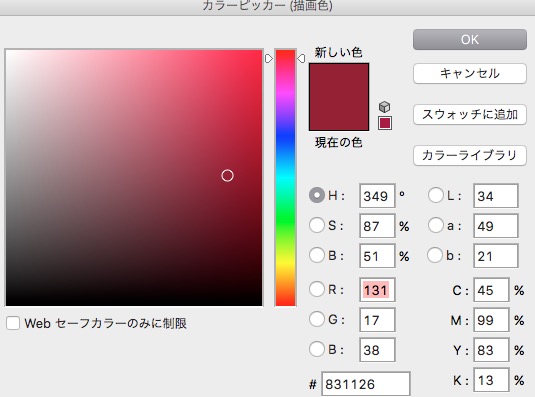
赤枠のスライダーで色相を選択します。

左側の赤枠で選んだ色相の彩度と明度を調整します。好きな位置をクリックします。

赤枠に元々の色と、新しく選択している色が表示されるので確認します。

また、赤枠のボックスにそれぞれ値を入力することでも色が指定できます。

それぞれの項目を紹介します。
・HSB H色相/S彩度/B明度
・Lab L明度/ab色相彩度
・RGB R赤/G緑/B青
・CMYK Cシアン/Mマゼンタ/Yイエロー/Kブラック
また、下部のシャープマークのボックスはHTMLなどで使うカラーコードを入力するためのものです。カラーピッカーを使えばカラーコードでも色の指定が可能です。
好きな色を選択できたら、右上のOKを押すと適用されます。
また、カラーライブラリを押すと以下のような画面が表示されます。カラーライブラリは、印刷データを作成する際に利用出来る、企業の色見本です。自分で印刷をする時などには不要ですが、企業に印刷を依頼するユーザーは利用すると便利かもしれません。

